Tipps & Tricks
Wir beantworten Ihre Fragen
Mehrere Messenger-Konten auf einem Smartphone
¯??? Ich habe mir ein Dual-SIM-Handy gekauft, aber finde keine Möglichkeit, WhatsApp- oder Telegram-Konten für beide SIMs einzurichten. Wie geht das?
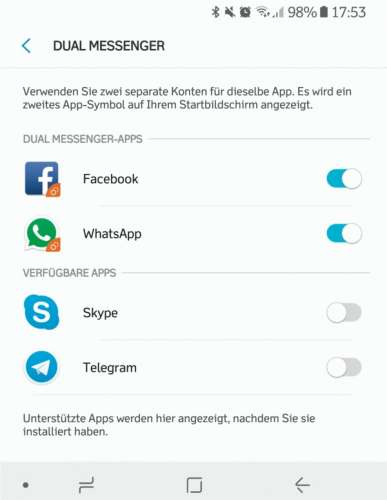
¯!!! Die meisten Messenger unterstützen nur ein einziges Konto, unabhängig von der Zahl der SIM-Steckplätze im Handy. Es gibt aber mehrere Wege, trotzdem zwei Konten einzurichten – und die funktionieren sogar auf Smartphones mit nur einer SIM.
Einige Samsung-Smartphones wie S8 und Note 8 bieten unter Einstellungen/erweiterte Funktionen den Punkt „Dual Messenger“. Dort lässt sich für einige Apps ein zweites Konto einrichten. Beim Xiaomi Mi Mix haben wir eine ähnliche Funktion gefunden; manche Smartphones weiterer Hersteller könnten das also auch beherrschen.
Alternativ erlauben es einige wenige Modelle wie die Nexus-Smartphones von Google, mehrere Nutzer anzulegen. Jeder Nutzer kann Messenger-Apps mit eigenen Konten installieren. Vorteil dieser Lösung ist, dass die Adressbücher der Nutzer getrennt bleiben, wodurch man WhatsApp & Co. weniger Daten in den Rachen schmeißt. Allerdings empfängt nur der aktive Nutzer Messenger-Nachrichten – das mag man als Nachteil oder gerade als Vorteil sehen.
Samsung erlaubt eine Art zweiten Nutzer, der gleichzeitig zum ersten läuft. Dort heißt das „Sicherer Ordner“; auf älteren Geräten des Herstellers gab es das ähnliche, inzwischen eingestellte „My Knox“. Beides ermöglicht es, alle installierten Apps mit einem zweiten Konto zu betreiben. Für Geräte aller Hersteller gibt es technisch ähnliche Lösungen als App, etwa Parallel Space. Diese Apps erweisen sich allerdings als ziemlich absturzfreudig und akkuhungrig.
In allen Fällen ist kein Dual-SIM-Smartphone nötig: Messenger wie WhatsApp und Telegram, die sich per Mobilfunk-Nummer registrieren, lassen sich auch dann aktivieren, wenn die Bestätigungs-SIM auf einem zweiten Gerät ankommt: Man muss dann lediglich den Code manuell abtippen. Einige Messenger laufen sogar zuverlässig auf mehreren Geräten parallel. (jow@ct.de)
Uhr-App in iOS verschwunden
¯??? Als ich gestern meinen Wecker stellen wollte, stellte ich fest, dass das Icon der Uhr-App von iOS verschwunden ist. Selbst per Siri-/Spotlight-Suche finde ich sie nicht wieder. Auch das Stichwort „Wecker“ hilft nicht. Wohin ist die Uhr-App verschwunden?
¯!!! Manchmal kommt es vor, dass Standard-Apps von iOS verschwinden; das kann auch den Kalender, Safari oder die Fotos-App treffen. Wirklich weg sind sie dann aber nicht, denn als Bestandteil von iOS lassen sie sich weder verstecken noch löschen. Verschwundene iOS-Standard-Apps holen Sie in den Systemeinstellungen mit der Funktion „Allgemein, Zurücksetzen, Home-Bildschirm“ zurück. Nachdem Sie den Vorgang bestätigt haben, liegen die Icons aller Standard-Apps wieder auf dem Home-Bildschirm, und zwar genau dort, wo sie sich im Auslieferungszustand befanden. Dabei werden allerdings auch alle Ordner aufgelöst, sodass Sie im Anschluss ein wenig Aufräumarbeit vor sich haben. Zudem sind auch alle Icons zurück, die sie gegebenenfalls versteckt hatten, etwa iBooks oder die Wetter-App. Wenn Sie viele Apps haben und sich diese Nacharbeit ersparen wollen, legen Sie ein lokales oder ein iCloud-Backup an, das Sie zurückspielen können, nachdem Sie den Home-Bildschirm zurückgesetzt haben. (bkr@ct.de)
Photoshop: Schwarzweiß-Logo einfärben
¯??? Ich möchte ein Schwarzweiß-Logo in Photoshop einfärben, um es auf einer Webseite zu verwenden. Dazu sollen die Farben einem exakten Hex-Code entsprechen. Haben Sie einen Tipp?

¯!!! Öffnen Sie die Datei in Photoshop. Handelt es sich um eine Vektorgrafik, beispielsweise eine EPS-Datei, rastert Photoshop diese. Achten Sie dabei darauf, eine ausreichend hohe Auflösung zu wählen. Die Pixelwerte nimmt der Importdialog entgegen. Wenn Sie eine Bilddatei mit einem eingebetteten Graustufen-ICC-Profil öffnen, müssen Sie die Farben in den Arbeitsfarbraum konvertieren. Sonst lässt die Datei keine Farben, sondern nur Grauwerte zu.
Die höchste Flexibilität zum Umfärben bieten Einstellungsebenen des Typs „Farbfläche“. Sie erstellen diese über die untere Symbolleiste der Ebenenpalette. Legen Sie zunächst eine Farbfläche für den Hintergrund an (hier gelb) und danach eine zweite für die Logofarbe (im Beispiel pink). Beide erhalten automatisch eine weiße Ebenenmaske.
Blenden Sie beide Farbflächen über die Augensymbole in der Ebenenpalette wieder aus, markieren Sie das gesamte Logo (Strg+A), kopieren Sie es (Strg+C) und blenden Sie beide Ebenen wieder ein. Wechseln Sie nun über Alt+Klick in die Ebenenmaske der oberen Farbfläche, um die Maske zu bearbeiten, und fügen Sie dort das Logo ein (Strg+V). Nun müssen Sie die Maske nur noch invertieren (Strg+I), damit der Hintergrund und nicht das Logo maskiert ist. Wenn Sie mit einem Klick auf ein beliebiges Ebenensymbol wieder aus dem Maskenmodus herausgehen, sehen Sie das umgefärbte Logo. Mit einem Doppelklick auf die Farbflächen können Sie die Farben nachträglich jederzeit anpassen und im Farbwähler exakte RGB-, CMYK- oder Hex-Werte eintragen. (akr@ct.de)
HDR-Videos via HDMI 2.0 mit Intel-NUC
¯??? Auf meinem Mini-PC Intel NUC7i3BNH mit dem Kaby-Lake-Prozessor Core i3-7100U und HDMI 2.0 würde ich gerne HDR-Videos abspielen. Aber egal was ich probiere, mein Smart-TV mit HDR10 wechselt nicht in den HDR-Bildmodus. Klappt das überhaupt?

¯!!! Im Prinzip schon, aber der Weg ist kompliziert. Es kann überhaupt nur gelingen, wenn Ihr Mini-PC mit Kaby-Lake-CPU einen HDMI-2.0-Wandlerchip mit dem Schnittstellen-Kopierschutz HDCP 2.2 hat – was ja der Fall ist – und unter Windows 10 64-Bit mit Creators Update läuft. Sie brauchen außerdem den aktuellen Intel-Grafiktreiber und sollten das Firmware-Update für den HDMI-2.0-Chip einspielen; letzteres gelingt nur, wenn tatsächlich auch ein 4K-Display angeschlossen ist.
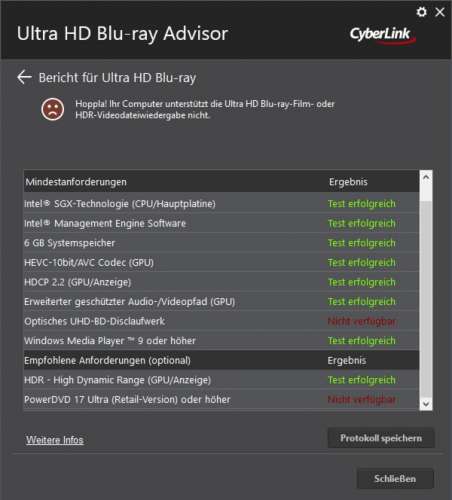
Selbstverständlich muss auch der Monitor, Beamer oder das TV-Gerät HDR-tauglich sein. Stellen Sie sicher, dass der HDMI-2.0-Ausgang des NUC an einem HDCP-2.2-tauglichen Eingang dieses Anzeigegeräts steckt: Bei manchen Geräten sind nicht alle HDMI-Buchsen dafür ausgelegt. Auch minderwertige HDMI-Kabel können für Probleme sorgen. Ob die HDR-Wiedergabekette geschlossen ist, zeigt die kostenlose Software CyberLink Ultra HD Blu-ray Advisor (ct.de/ysja). Wählen Sie den Punkt „Ultra-HD Blu-ray“, der eine Netzwerkverbindung benötigt. Der Software-Ratgeber prüft auch, ob ein HDR-taugliches Display angeschlossen ist.
Um schließlich HDR-Videos mit hohen Kontrasten sehen zu können, brauchen Sie nun noch zweierlei: Ein solches Video und eine Player-Software für Windows, die es auch abspielt und dabei den HDMI-2.0-Ausgang im Vollbildmodus auf HDR-Wiedergabe umschaltet. Wir haben bisher nur das 80 Euro teure Programm „Power DVD 17 Ultra“ gefunden, mit dem das tatsächlich funktioniert. Eine Umschalt-Option für den HDR-Bildmodus gibt es weder im Intel-Grafiktreiber noch in den Anzeigeeinstellungen von Windows 10 – das klappt automatisch. Wenn Sie „PowerDVD 17 Ultra“ in einem Fenster starten, fragt die Software vor dem Abspielen eines HDR-Videos, ob sie in den Vollbildmodus wechseln soll, denn nur dann leitet die HDMI-Buchse HDR-Signale weiter.
Nach dem Windows 10 Fall Creators Update soll angeblich auch YouTube HDR-Videos im Microsoft-Browser Edge zeigen; das konnten wir bisher noch nicht testen. (ciw@ct.de)
Ratgeber und Treiber:ct.de/ysja
Kontakte und Termine von iOS zu Android umziehen
¯??? Ich möchte meine auf dem iPhone gepflegten Kontakte und Termine von einem Android-Smartphone aus nutzen. Doch der beispielsweise in c’t 22/14 aufgezeigte Weg funktioniert nicht. Was ist da los?
¯!!! Die iCloud-Termine und -Adressen sind zwar weiterhin mit den Synchronisationsprotokollen CalDAV und CardDAV erreichbar, aber aufgrund zweier Änderungen seitens Apple hat sich der Weg verändert.
Android kennt weiterhin von Hause aus nicht die benötigten Protokolle CardDAV und CalDAV. Sie müssen diese per App nachrüsten, etwa mit CalDAV-Sync und CardDAV-Sync von Marten Gajda. Inzwischen ist eine kostenlose Alternative erhältlich, die App „Dienste des BlackBerry Hub+“, die – anders als der Name nahelegt – auch ohne den etwas überladenen BlackBerry-Hub einwandfrei funktioniert.
Legen Sie dann ein CardDAV- und ein CalDAV-Konto an; als Mail-Adresse verwenden Sie die Ihrer Apple-ID und tippen dann auf die manuelle Einstellung. Der CardDAV-Server heißt inzwischen „contacts.icloud.com“, der CalDAV-Server „caldav.icloud.com“. Als Passwort funktioniert allerdings nicht mehr das Ihrer Apple-ID, sondern mittlerweile verlangt Apple hier anwendungsspezifische Passwörter.
Dazu müssen Sie im Browser unter „appleid.apple.com“ Ihre ID aufrufen und unter Sicherheit/Anwendungsspezifische Passwörter je ein Passwort für CalDAV und für CardDAV abrufen; als Name tippen Sie etwas Beliebiges ein.
Diesen Menüpunkt bietet Apple allerdings nur an, wenn Sie Ihre ID per doppelter Authentifizierung abgesichert haben. Hier gibt es zwei Möglichkeiten: Apple bietet die „Zwei-Faktor-Authentifizierung“ an, für die Sie ein Gerät mit iOS benötigen, und hält dafür eine ausführliche Anleitung bereit. Haben Sie kein iOS-Gerät, gibt es noch die „zweistufige Bestätigung“.
Die finden Sie, indem Sie bei der Zwei-Faktor-Authentifizierung auf „Erste Schritte …“ klicken, die „weiteren Informationen“ abrufen und dort weit unten in den „häufig gestellten Fragen“ den Link auf „zweistufige Bestätigung“ anklicken und in der sich dann öffnenden Seite den Link „zweistufige Bestätigung jetzt einrichten“. Sie müssen sich dann seltsamerweise nochmals einloggen und anschließend gültige Kreditkarteninformationen eingeben. Nun fragt Apple Sie nach einer Telefonnummer, schickt Ihnen eine SMS mit einem Code und nennt Ihnen ein Wiederherstellungsschlüssel, den Sie sich notieren und sofort wieder eintippen müssen.
Nachdem Sie Ihre beiden anwendungsspezifischen Passwörter für CalDAV und CardDAV erstellt und unter Android in die Sync-Apps eingetragen haben, sollte der Zugriff von Android auf die iCloud-Termine und -Adressen funktionieren. Auch von CalDAV-/CardDAV-fähigen Windows-Anwendungen gelingt der Zugriff über solche anwendungsspezifischen Passwörter. Nach unseren Erfahrungen funktioniert die Synchronisation ganz gut. Es kommt aber immer wieder vor, dass Änderungen trotz ausgefeilter Sync-Strategien und manuellem Abgleich erst nach 24 Stunden zuverlässig auf allen Geräten landen. (jow@ct.de)
Schnellzugriff auf Windows-Ordner
¯??? Sie haben neulich in c’t geschrieben, dass man auf den Senden-An-Ordner am schnellsten zugreifen kann, wenn man Windows+R drückt und shell:sendto eintippt. Gibt es noch mehr solcher Abkürzungen?
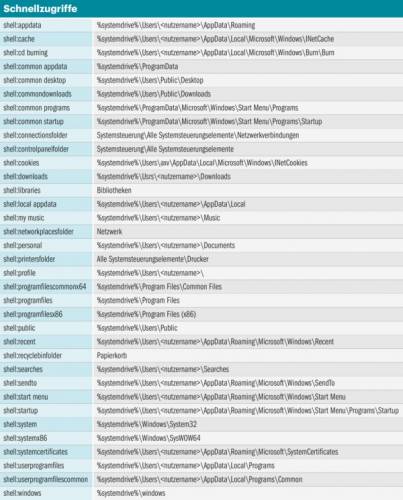
¯!!! Sogar jede Menge, wobei sich kaum jemand alle merken können wird. Der Vorteil dieser shell:-Befehle ist zudem nicht immer die Kürze, shell:userprofiles beispielsweise ist länger als das übliche Ziel c:\users. Dafür aber braucht man sich nicht um den korrekten Pfad zu kümmern, shell:personal etwa landet immer richtig, egal ob der Dokumente-Ordner unter c:\users\hans oder unter d:\users\hanna liegt. Wir haben die Befehle mal tabellarisch zusammengefasst; die Angabe %systemdrive% in der Tabelle steht jeweils für den Laufwerksbuchstaben der Windows-Partition. Unsere Übersicht stellt nur eine Auswahl dar. Sie hätten gern die vollständige Liste? Haben Sie schon, sie steckt in der Registry unter HKEY_LOCAL_MACHINE\SOFTWARE\Microsoft\Windows\CurrentVersion\Explorer\FolderDescriptions. Für jeden per Befehl erreichbaren Ordner existiert dort ein Unterordner mit einer GUID als Name, in dem eine Zeichenfolge „name“ enthalten ist. Der Wert dieses Eintrags ist jeweils das, was hinter shell: einzutippen ist.
Beachten Sie bitte, ob Leerzeichen enthalten sind – leider ist das nicht einheitlich. Sie können die Registry-Schlüssel mit Cursor rauf oder runter ganz leicht durchgehen, nachdem Sie in der linken Baumansicht einen der GUID-Schlüssel markiert haben. (axv@ct.de)
